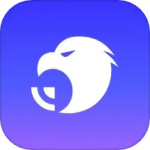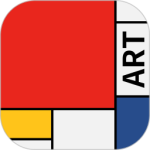最新下载
热门教程
- 1
- 2
- 3
- 4
- 5
- 6
- 7
- 8
- 9
- 10
Illustrator绘制简单FLASH动画教程分享
时间:2016-06-26 编辑:简简单单 来源:一聚教程网
给各位Illustrator软件的使用者们来详细的分享一下绘制简单的FLASH动画的教程。
教程分享:
例我们以制作倒计时数字为例讲一下其制作方法,先看一下效果:

当然这个图是gif的
具体的制作步骤如下:
首先,新建文档新建一个大小为QVGA,颜色模式为RGB,分辨率为72的文档,命名为Flash动画

在画板中新建矩形路径,执行"对象》路径》分割为网格"命令,并调节数值:

然后适当调整路径大小,为路径填充颜色:

然后按住Alt整体移动并复制4个(Ctrl+D),并分别填充颜色,使图案组成相应数字

(当然也可以制作更多)为图中每一个数字色块分别打组,然后,全部选中对齐到画板中央。(如果你的数字是按顺序做的,那么图层面板中数字就是有序的,如果不是,必须调整过来)然后全部选中,在"图层"面板中的菜单里选择"释放到图层(顺序)":

释放后如图:

然后,执行"文件》导出"命令导出动画,导出时,选择导出格式为*.swf

在弹出的对话框中,设置导出为"AI图层到SWF帧",在点击"高级"按钮设置帧速率为1帧/秒,图层顺序从下往上。。。

点击确定,OK!

然后就可以播放观看效果了……
我自己制作的效果:

好了,以上的信息就是小编给各位Illustrator的这一款软件的使用者们带来的详细的制简单的FLASH动画的教程解析分享的全部内容了,各位使用者们看到这里了,小编相信大家先在是非常的清楚了制作方法了吧,那么大家就快去按照小编上面教大家的教程自己去尝试着制作一下吧。
相关文章
- Illustrator制作简单的Flash动画教程 07-08
- flash as3实现简单球体物理模拟 12-01
- flash as3.0简单计数器代码 01-09
- Flash制作简单的物体二段跳效果 04-17
- ps怎么制作图案画笔 ps制作图案画笔方法 04-16
- 字魂字体如果放PS里面用 字魂字体放PS里面用的方法 01-03